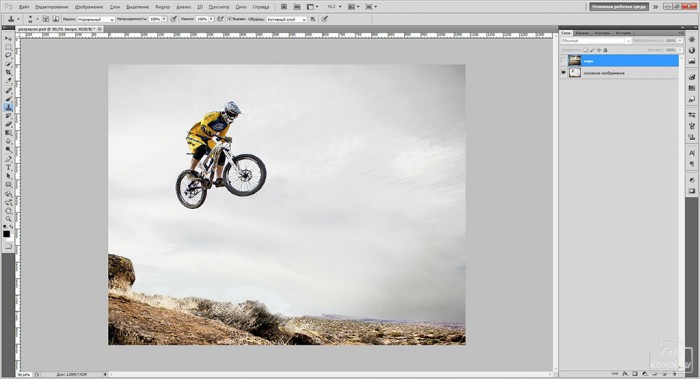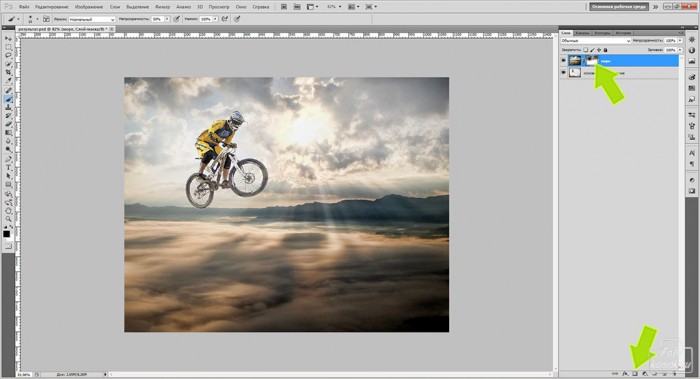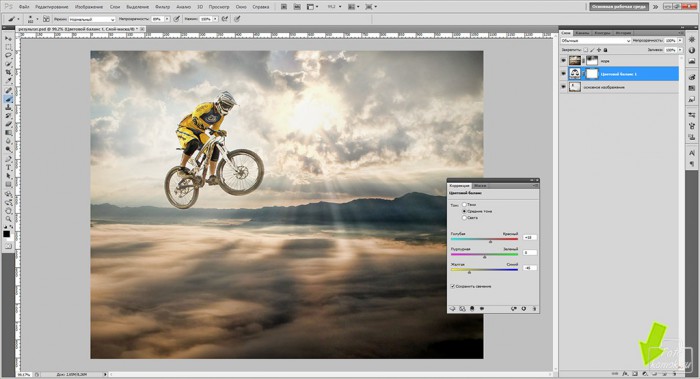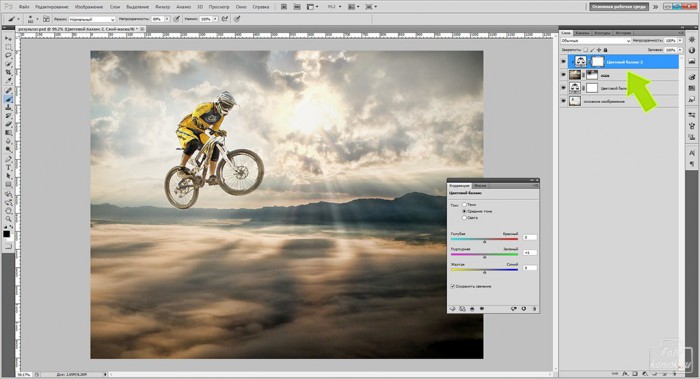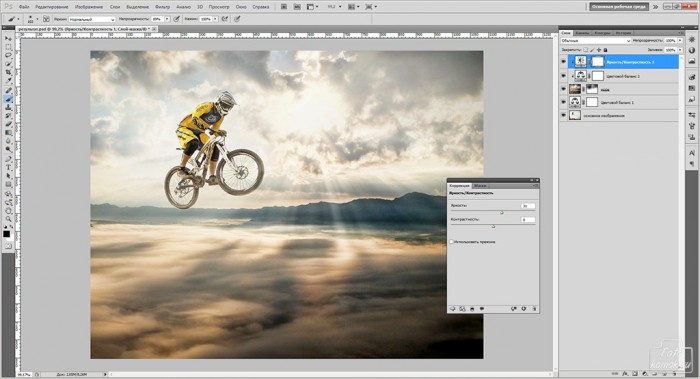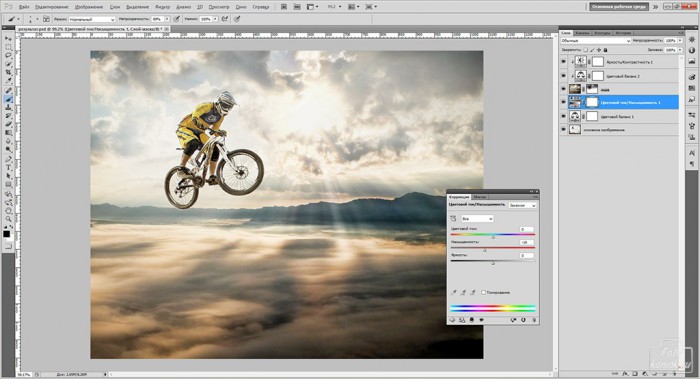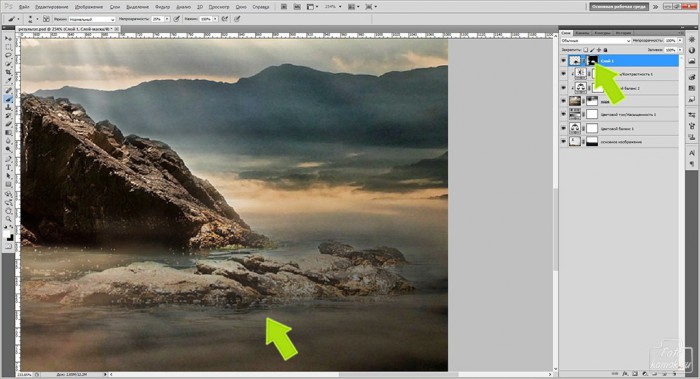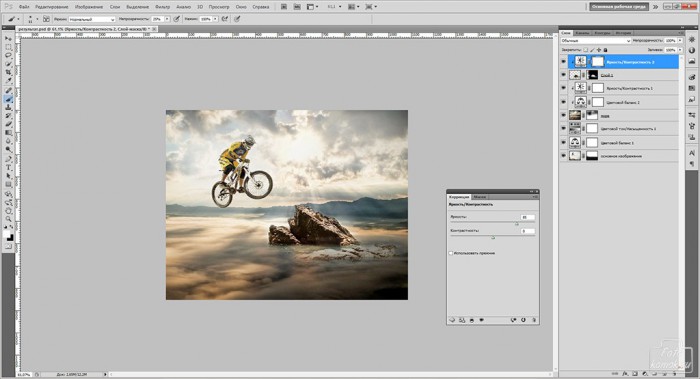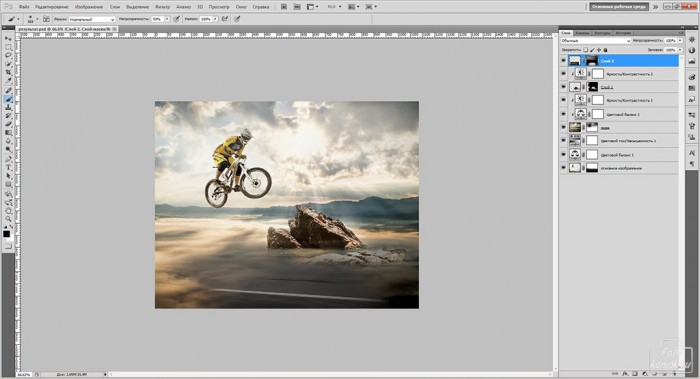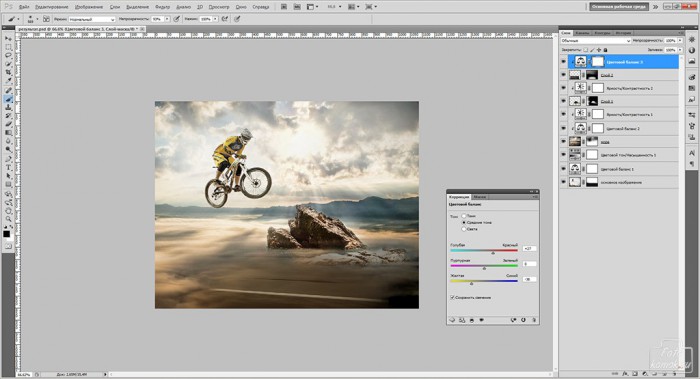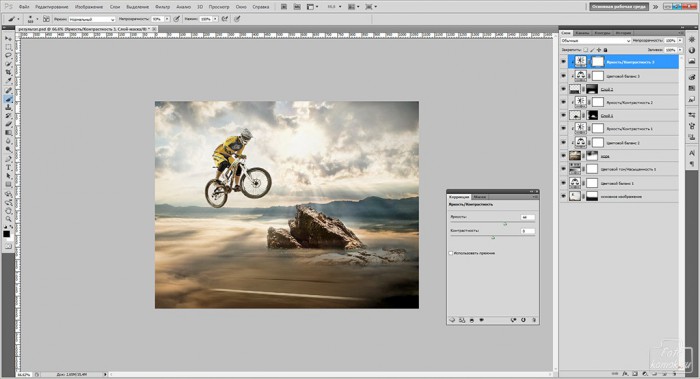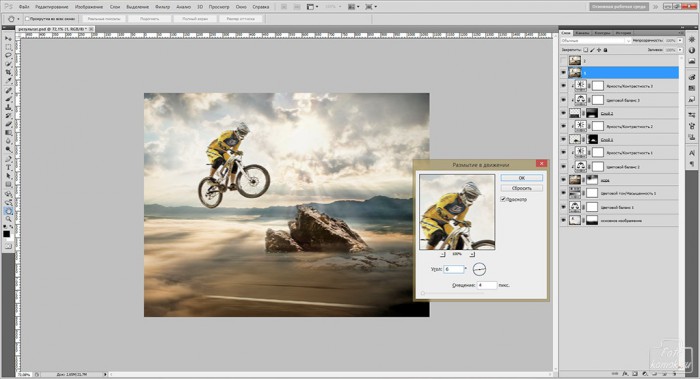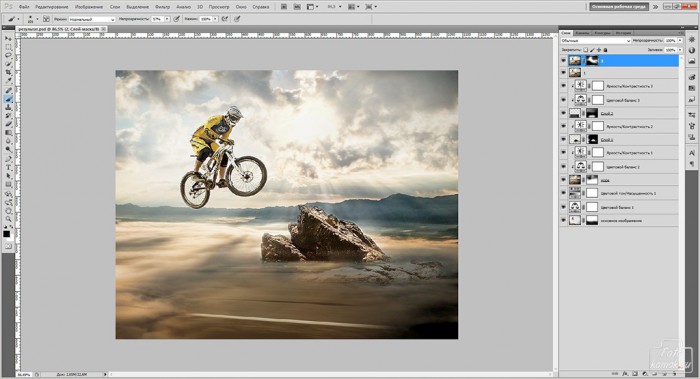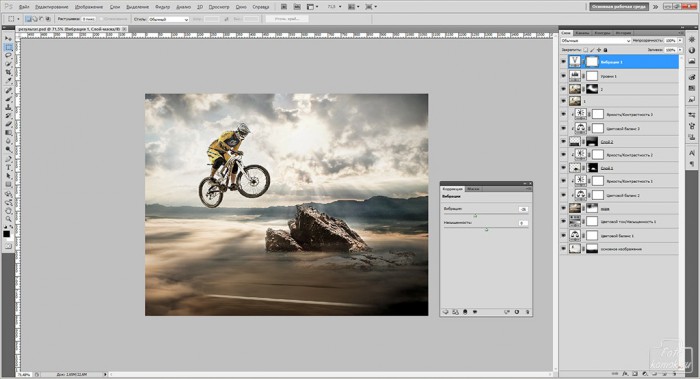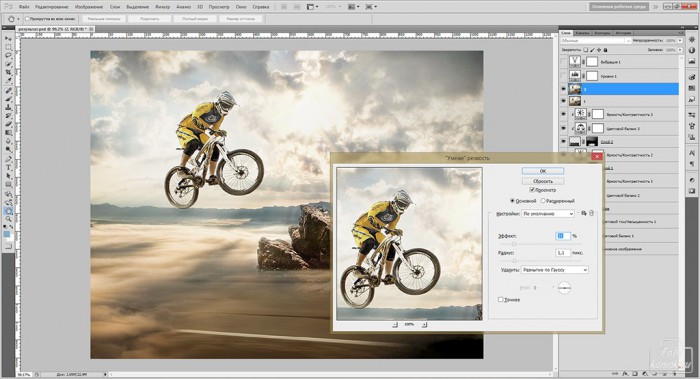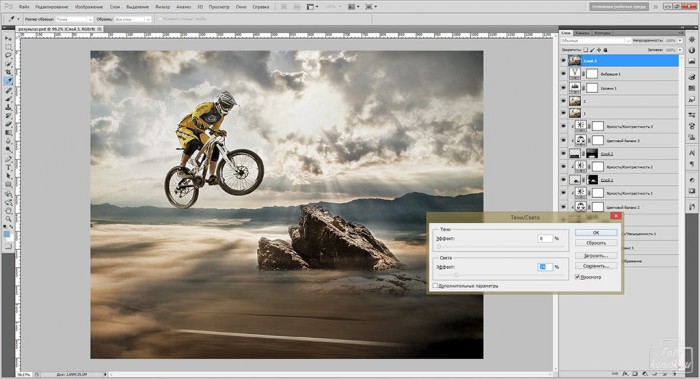Все больше в сети появляется фотоманипуляций, но сделать такое не всегда просто. Предлагаем самый элементарный вариант, который по силам новичкам. Для этого подбираются изображения не требующие тщательного отделения от фона и подходящие по тональности.
Вставляем изображения (пример1, пример2) в созданный файл либо берем за основу одно из изображений.
К слою с пейзажем добавляем слой-маску и кистью черного цвета мягкого типа прокрашиваем тот участок в слое-маске, который приходится над мотоциклистом, чтобы сделать его фигуру видимой.
Добиться этого будет проще, если применять непрозрачность кисти 50 – 80% и делать побольше диаметр инструмента.
Выравниваем цветовой баланс каждого слоя, чтобы коллаж имел однородную тональность для всех слоев. Добиться этого можно при помощи корректирующих слоев, к примеру «Цветовой баланс».
Чтобы корректирующий слой, который должен внести изменения к слою с пейзажем не распространялся на слой, находящийся под ним следует сделать из корректирующего слоя обтравочную маску: удерживая нажатой клавишу Alt нажать на границе слоев.
При необходимости добавляем корректирующие слои. К слою с пейзажем, чтобы изменить яркость.
К слою с мотоциклистом, чтобы изменить насыщенность.
Добавляем новый элемент коллажа в виде камней (пример). Добавляем к слою слой-маску и скрываем все лишние участки слоя, кроме камней.
Корректируем яркость слоя с камнем. Корректирующий слой делаем обтравочной маской.
Добавляем очередной элемент коллажа – фрагмент трассы (пример), чтобы придать коллажу некий смысл. Либо мотоциклист выбирает для приземления камни, либо дорогу.
Корректируем цветовой баланс и прочие характеристики данного слоя корректирующими слоями, делаем их обтравочной маской.
Делаем копию с совмещенными данными, то есть объединенный слой со всеми слоями, но без потери качества: вкладка «Редактирование» – «Скопировать совмещенные данные» – «Вставить». Делаем копию этого слоя и один из них нумеруем 1, а второй – 2.
Для слоя 1 придаем эффект размытия в движении.
К слою 2 добавляем слой-маску и скрываем часть этого слоя кистью черного цвета, оставляя лишь некоторые участки слоя с мотоциклистом.
Добавляем корректирующие слои, выравнивая уровни и вибрацию цвета.
Слою 2 увеличиваем резкость, прибегнув к фильтру «Умная резкость».
Делаем копию с совмещенными данными и к ней применяем коррекцию теней и света: вкладка «Изображение» – «Коррекция» – «Тени/Света».
Таким способом можно сделать фотоманипуляцию без особых усилий.